Tudo o que você precisa saber sobre o iPhone Live Photos
Live Photos é uma tecnologia da Apple que permite que uma única foto seja uma imagem estática e, quando ativada, um pequeno vídeo com movimento e som. Imagine um GIF animado com áudio, criado automaticamente a partir de suas fotos, e você terá uma ideia decente do que são Live Photos. Mas há muito mais no iPhone Live Photos do que isso.
As instruções neste artigo foram escritas usando iOS 14, mas os conceitos básicos se aplicam ao iOS 9 e superior. As etapas exatas e os nomes dos menus podem ser ligeiramente diferentes nas versões anteriores do iOS.

Quem pode usá-los?
As fotos ao vivo foram apresentadas em setembro 2015 junto com o iPhone 6S series. As Live Photos foram um dos principais recursos do 6S, pois usam a tela 3D Touchscreen, que também foi introduzida nesses dispositivos. Desde então, a lista de dispositivos que podem suportar Live Photos se expandiu significativamente e não está mais limitada a dispositivos com telas 3D Touch (o que é bom: a Apple descontinuou essa tecnologia). Para usar Live Photos, você precisa de:
- iPhone 6S ou mais recente (incluindo o iPhone X, XS e XR, 11 séries, e 12 séries) ou iPhone SE.
- IPad de 5ª geração ou mais recente.
- IPad Air de 3ª geração ou mais recente.
- IPad mini de 5ª geração ou mais recente.
- Modelos de iPad Pro de 2016 e mais recentes.
- iOS 9 ou mais alto.
Como funcionam as Live Photos?
As Live Photos funcionam usando um recurso de fundo que muitos usuários do iPhone não conhecem. Quando você abre o iPhone App de câmera, o aplicativo começa a tirar fotos automaticamente, mesmo se você não tocar no botão do obturador. Isso permite que o telefone capture fotos o mais rápido possível. Essas fotos são excluídas automaticamente se não forem necessárias sem que o usuário saiba delas.
Quando você tira uma foto ao vivo, em vez de apenas capturar a foto, o iPhone captura a foto e mantém as fotos tiradas em segundo plano. Em seguida, salva as fotos de antes e depois de tirá-la. Ao fazer isso, ele é capaz de unir todas essas fotos em uma animação suave que dura cerca de 1,5 segundo - essa é a Live Photo.
Ao mesmo tempo que salva as fotos, o iPhone também salva o áudio daqueles segundos para adicionar uma trilha sonora ao Live Photo.
Não é exatamente o mesmo que um vídeo - pense mais como uma animação em stop-motion - e não tem resolução ultra-alta, mas é divertido e útil.
Como tirar uma foto ao vivo no iPhone
Tirar uma foto ao vivo do iPhone é muito fácil. Basta seguir estas etapas:
Abra o Câmera aplicativo.
Na parte superior da tela, encontre o ícone de três círculos concêntricos (em algumas versões do iOS, fica no centro. Nas versões mais recentes, está no canto superior direito). Certifique-se de que está ativado (acende quando está e não tem uma linha).
Tire sua foto normalmente.
Como ver uma foto ao vivo
Assistir a uma foto ao vivo ganhar vida - ver uma foto estática transformada magicamente com movimento e som - é onde as coisas realmente ficam divertidas. Para ver uma foto ao vivo:
Abra o Fotos aplicativo (ou, se você acabou de tirar a Live Photo, toque no ícone da foto no canto inferior esquerdo do Câmera aplicativo. Se você fizer isso, vá para a Etapa 3).
Toque na Live Photo que deseja visualizar para que preencha a tela.
Toque e segure a tela até que a Live Photo ganhe vida.
Como encontrar Live Photos no aplicativo Photos
A Apple não adicionou originalmente uma seção especial ao aplicativo Photos para Live Photos, então era difícil encontrá-los. Hoje em dia, porém, é um piscar de olhos. Veja como encontrar Live Photos em seu aplicativo iOS Photos:
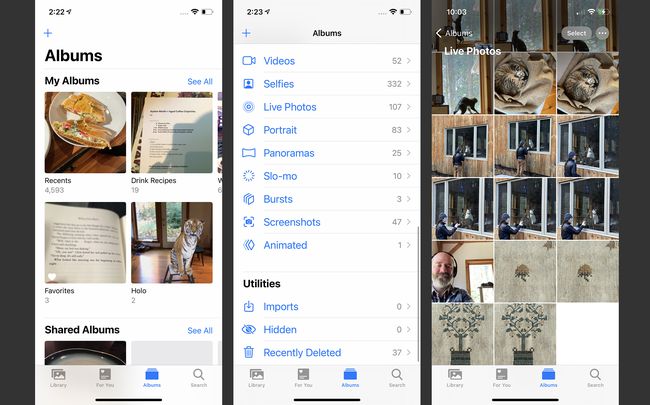
Toque em Fotos aplicativo para abri-lo.
Tocar Álbuns.
Vá até o Tipos de mídia seção e torneira Live Photos. Todas as Live Photos que você tirou são armazenadas aqui.
Como adicionar efeitos a fotos ao vivo
Em versões recentes do iOS, você pode adicionar efeitos interessantes às Live Photos, como Bounce (um avanço e retrocesso automático da animação) ou Loop. Para adicionar esses e outros efeitos, siga estas etapas:
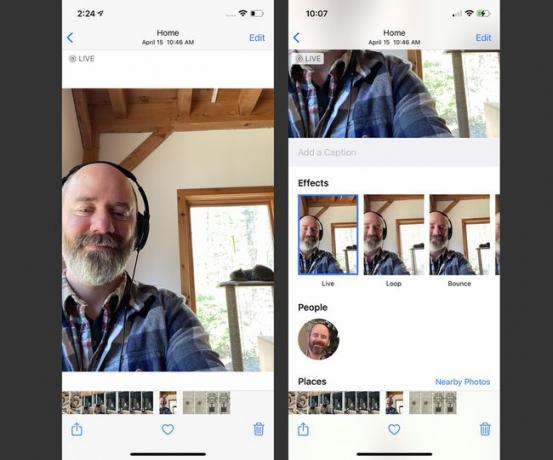
Abra o aplicativo Fotos e encontre a Live Photo à qual deseja adicionar efeitos. Toque nele.
Deslize para cima na Live Photo para revelar o Efeitos seção.
Toque em um Efeito para aplicá-lo. Contanto que esse efeito seja selecionado, ele será reproduzido toda vez que você pressionar longamente a Live Photo.
Como editar uma foto ao vivo
Quer cortar alguns dos quadros da Live Photo para torná-la a animação perfeita? Veja como:
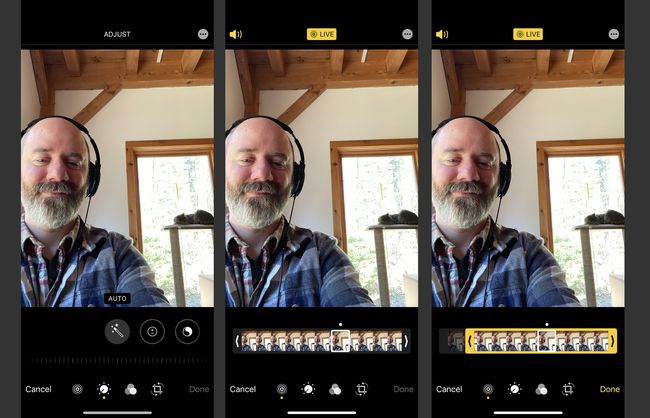
Abra o aplicativo Fotos e encontre a Live Photo que deseja editar. Toque nele.
Tocar Editar.
Toque no ícone Live Photos na parte inferior.
Toque e segure a extremidade esquerda da barra do quadro logo abaixo da foto. Quando a barra de quadros estiver destacada em amarelo, arraste a extremidade da barra para o local em que deseja que a Live Photo comece.
Se você quiser alterar o local onde a Live Photo termina, repita o processo na extremidade direita da barra do quadro.
Tocar Feito para salvar a Live Photo editada.
Como alterar uma foto chave da Live Photo
Você pode escolher o quadro que representa a Foto ao vivo em seu aplicativo Fotos, escolhendo a foto principal desta forma:
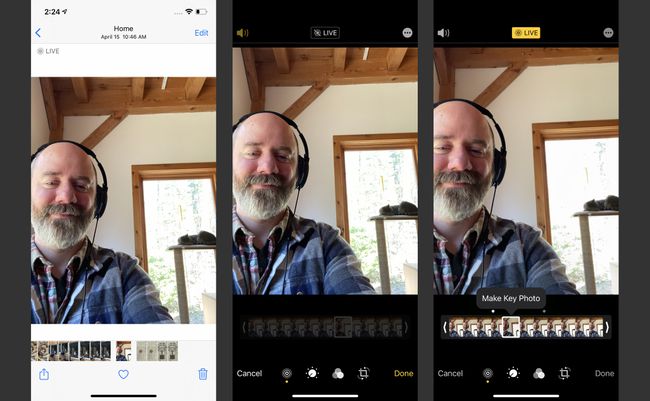
Abra o aplicativo Fotos e encontre a Foto ao vivo cuja foto principal você deseja alterar. Toque nele.
Tocar Editar.
Toque no ícone Live Photos na parte inferior da tela.
Toque na barra de moldura logo abaixo da foto. Quando um quadro é selecionado, toque Faça uma foto-chave.
Tocar Feito para salvar a mudança.
Como desligar as fotos ao vivo
Decidiu que não quer mais tirar Live Photos e deseja que o recurso seja desativado por padrão? Isso é realmente mais complicado do que parece. Por padrão, o aplicativo Câmera ativa o Live Photos toda vez que você o usa, mesmo que você tenha desativado a opção na última vez que usou a câmera. Felizmente, a Apple forneceu uma maneira de evitar que a Câmera sempre ligue o Live Photos. Basta seguir estas etapas:

Tocar Definições.
Tocar Câmera.
Tocar Preservar configurações.
Mova o Foto ao vivo controle deslizante para off / branco.
Agora, vá para o aplicativo Câmera e toque no ícone Live Photo para desativá-lo (está desligado quando o ícone não está aceso e tem uma linha). Como você optou por preservar a configuração desativada nas últimas etapas, as Live Photos serão desativadas por padrão.
Essas etapas também se aplicam à atualização para um novo telefone. Se você não tiver a opção Preservar configurações ativada, ao atualizar para um novo telefone, o Live Photos será ativado novamente por padrão. Certifique-se de que esta configuração esteja ativada e, quando você restaure seu novo telefone com seus dados antigos, As Live Photos serão desativadas.
Você pode transformar uma foto ao vivo em uma foto normal?
Você não pode transformar uma foto padrão em Live Photo, mas pode tirar fotos Live e torná-las estáticas seguindo estas etapas:
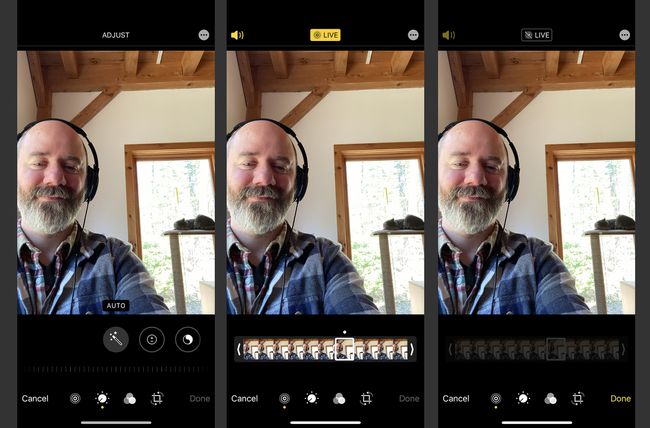
Abra o Fotos aplicativo.
Selecione a Live Photo que deseja editar.
Tocar Editar.
Toque no ícone Live Photo para que não seja ativado.
Na parte superior da tela, toque em Ao vivo, para que a palavra fique esmaecida e uma linha apareça no ícone.
Tocar Feito.
Agora, se você pressionar longamente a foto, não verá nenhum movimento. Você sempre pode restaurar uma foto ao vivo que editou seguindo essas etapas e tocando no ícone ao vivo para realçá-la e salvá-la novamente.
Quanto espaço as fotos ao vivo ocupam?
Todos nós sabemos que os arquivos de vídeo ocupam mais espaço do que as fotos. Isso significa que você precisa se preocupar com o fato de as Live Photos fazerem com que você fique sem espaço de armazenamento?
Provavelmente não. De acordo com relatórios, Live Photos, em média, ocupam apenas cerca de duas vezes mais espaço que uma foto padrão; isso é muito menos do que um vídeo.
O que mais você pode fazer com Live Photos?
Depois de ter algumas Live Photos empolgantes em seu iPhone, você pode compartilhe Live Photos por e-mail, mídia social e mensagem de texto.
Para aprender a usar Live Photos como papéis de parede, o que adiciona animação às suas telas inicial e de bloqueio, confira Como usar papéis de parede ao vivo no seu iPhone.
